
INHOUDSOPGAWE:
- Outeur John Day [email protected].
- Public 2024-01-30 07:27.
- Laas verander 2025-01-23 12:53.



Haat jy die stywe, klikagtige wiel op jou muis? Gee u muiswiel binne 10 minute 'n super gladde, botter gladde werking.
As u 'n klein skroewedraaier kan gebruik, moet u dit kan doen op elke manier waarop u die muis aanmekaar sit.
Gereedskap: 1 rekenaarmuis 1 #00 Phillips-kopskroewedraaier (klein) 1 X-Acto of mes
Ek het dit op die volgende muise gedoen:
- iMicro MO-M128MI USB-optiese muis
- HP Wireless Elite -lessenaarmuis
- Logitech M-BD58 USB optiese wielmuis
Die eerste twee is meer onlangse muise en het soortgelyke ingewande. Die logitech was die oudste, maar ook die maklikste om te verander.
Stap 1: Vind uit hoe om dit oop te maak



Die meeste muise gebruik 'n kombinasie van klik-en skroefaanhegsels. Om skroewe te vind, soek na skroewe onder pads, plakkers en agter die batterye.
Onder pads: gebruik 'n exacto -top, sny dit versigtig op en bewaar dit op 'n veilige plek om later weer vas te maak. Agter plakkers: vryf u Philips -kopskroewedraaier oor die plakker en soek na inkepings. Hierdie inkepings kan 'n teken wees van 'n verborge skroef.
Die logitech was eenvoudig: een skroef en die hele ding het uitmekaar gekom. Die HP het 'n paar moeilike aksies geneem …
Stap 2: Maak die kas oop

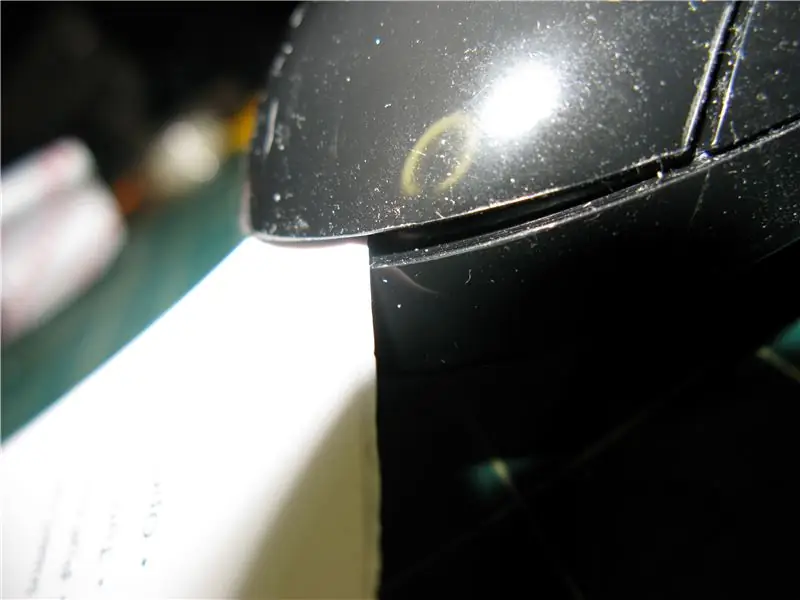

Soek 'n naat wat lyk waar dit die belangrike dele skei en maak dit versigtig oop. Ek verkies 'n stewige plastieksleutelkaart omdat dit die sagte plastiek minder beskadig.
Wees baie saggeaard, u wil nie een van die plastiekblaaie in die proses afbreek nie.
Noudat die sake oop is, kan ons binne kyk.
Stap 3: Identifiseer wielmeganisme



In jou muis is 'n meganisme wat die draaibeweging aanteken, aan die wiel vasgemaak (dikwels 'n potensiometer of optiese encoder). Gewoonlik is daar langsaan 'n veer wat teen 'n gekerfde wiel druk. Dit is waarin ons belangstel.
Op die iMicro MO-M128MI USB optiese muis is die wiel en veer maklik sigbaar.
Met die HP Wireless Elite Desktop -muis was die maklikste toegang tot die veermeganisme van die wiel regs bo -op die muis onder die knoppies. Ek was in die versoeking om verder uitmekaar te haal, maar hulle het dit nogal moeilik gemaak. Omdat ek nie die ding wou breek nie, het ek 'n ander metode gekies - die kerwe van die wiel verwyder.
Die veer van die Logitech -muis is in die middel van die wiel (reeds op die foto verwyder) en dit kan nie makliker wees om dit aan te pas nie.
Stap 4: Maak die veer plat, verwyder die kerwe, of verwyder die veer



Dit hang af van hoe u muis se ingewande lyk.
iMicro MO-M128MI USB-optiese muis:
- Vou 'n mes in die ruimte tussen die veer en die gekerfde wiel en draai om die veer plat te maak.
- Dis dit! Maak 'n draai!
HP Wireless Elite Desktop Mouse:
- Gebruik dieselfde tegniek as hierbo of …
- Skraap die kerwe van die wiel af. Ek stel voor dat u die lem teen 'n hoek van 90 ° teen die kerf hou wat u wil verwyder en die wiel met u ander hand draai. Gaan voort totdat daar nie meer kerwe is nie en die wiel glad is.
Logitech M-BD58 USB optiese wielmuis:
- In hierdie een was die lewe goed. Dit was 'n eenvoudige veer wat die binnekant van die muiswiel skraap.
- Verwyder die veer met u vingers en u is klaar.
Jy is klaar! Baie geluk!
Stap 5: Skraap die kerwe af

As dit moeilik was om die veer te verwyder, is 'n ander metode om die kerwe wat die veer vang, af te sny om die wiel te laat trap. Ek stel voor dat u die lem teen 'n hoek van 90 ° teen die kerf wat u wil verwyder, teen die gekerfde wiel hou en die wiel met u ander hand draai. Gaan voort totdat daar nie meer kerwe is nie en die wiel glad is.
Aanbeveel:
Hoe om Windows 7 soos Windows 95 te laat lyk: 7 stappe

Hoe om Windows 7 soos Windows 95 te laat lyk: ek wil jou wys hoe om Windows 7 soos Windows 95 te laat lyk, en ek het 'n ekstra stap ingesluit om dit soos vensters 98 te laat lyk, en dit is ook vir mense wat hul vensters 7 wil maak lyk soos vensters 98. Vir mense wat Windows 7 wil laat lyk
Laat die skerm van u iPod Touch soos nuut lyk!: 6 stappe

Laat die skerm van u iPod Touch soos nuut lyk! En Kersfees kom Die gelukkige mense wat een het (of diegene wat een gaan ontvang) weet hoe om die skerm behoorlik skoon te maak. Onthou
Drone -aanhangsels (laat dit beweeg): 4 stappe

Drone Attachments (Make It Move): Ek het 'n paar aanhangsels gemaak wat op 'n klein wedrenhommel aangebring kan word en met 'n eenvoudige servo kan funksioneer. Die eerste is 'n vrystellingsmeganisme. Dit gebruik 'n servo om 'n klein staaf uit die raam te trek en alles wat daaraan hang, te laat val. Die sek
Laat u XP na die onopgeleide oog kyk soos Mac OS X: 4 stappe

Laat u XP kyk (met die onopgeleide oog) soos Mac OS X: LET WEL: dit is baie vroeg. Kom kyk binne 'n paar dae weer vir meer inligting. Ek weet dat daar 'n paar instruksies is wat die voorkoms van XP in Vista verander (virusse indringers spyware trojans adware). Waarom Vista toe dit Mac se Aqua was, is dit 'gerieflik
Goedkoop (soos in gratis [soos in bier]) Multi-meter-staander: 4 stappe
![Goedkoop (soos in gratis [soos in bier]) Multi-meter-staander: 4 stappe Goedkoop (soos in gratis [soos in bier]) Multi-meter-staander: 4 stappe](https://i.howwhatproduce.com/images/004/image-11898-43-j.webp)
Goedkoop (soos in gratis [soos in bier]) Multi-meter-staander: ek was geïrriteerd omdat ek my nek moes kraan of my goedkoop multi-meter $ 4 op 'n gevaarlike manier kon balanseer, waar ek die skerm eintlik kon LEES. Daarom het ek besluit om die saak in my eie hande te neem
